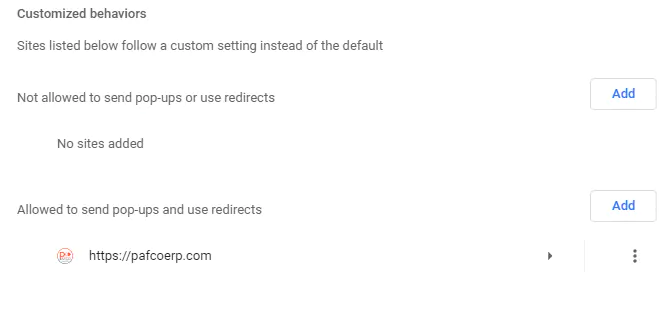سوالات متداول و راهنمای گامبهگام برگزاری جلسه آنلاین با ادوبی کانکت
چطور جلسات آدوب کانکت را ضبط کنیم و آن را دانلود کنیم؟
برای ضبط جلسات مجازی، 4 روش به شما پیشنهاد میدهیم:
1. استفاده از پلاگین ضبط که روی مرورگر کروم نصب میشوند:
اگر از مرورگر برای ورود به جلسات ادوبی کانکت استفاده میکنید، این روش بهترین گزینه است.
دانلود افزونه ضبطپس از ورود به جلسه ادوبی، این افزونه را باز کنید و مطابق با شكل هاي زير عمل كنيد:
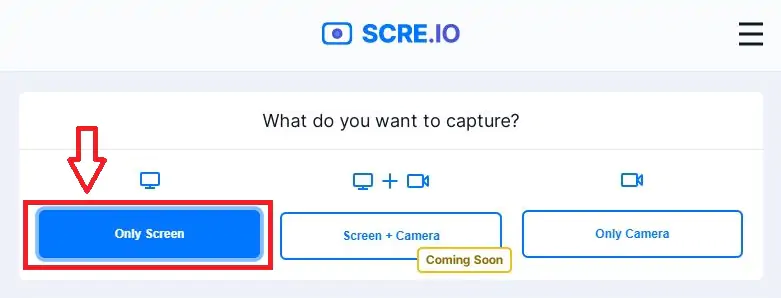
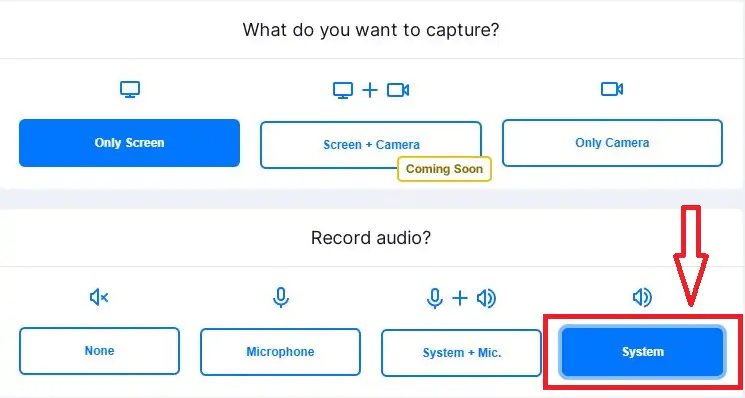
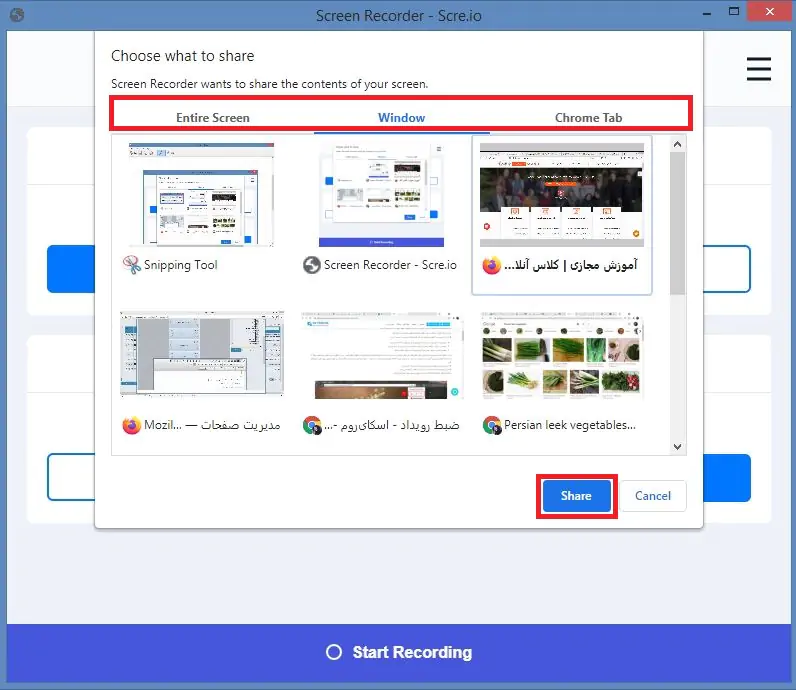
2. استفاده از برنامه snagit: با این برنامه میتوانید صفحه اسکرینی را که جلسه آنلاین را نمایش میدهد، ضبط کنید.
3. استفاده از برنامه camtasia (کامتازیا): این برنامه هم همانند snagit، صفحه اسکرین شما را ضبط میکند.
4. روش دیگر این است که در داخل محیط جلسه ادوبی کانکت، روی منوی Meeting کلیک کرده و از زیرمنوی باز شده، Record را انتخاب کنید. به این ترتیب، جلسه ضبط میشود. برای دانلود: اگر در فرم «سرویس های من» در زیر فرم «مشاهده جزییات» بر روی دکمه «پنل مدیریت جلسات » کلیک کنید، به بخش مدیریت نرم افزار ادوب کانکت Adobe connect هدایت خواهید شد. سپس روی جلسه آنلاین مورد نظر، روی دکمه ویرایش/Edit کلیک کنید و در نهایت روی تب «recordings» کلیک نمایید، لیست تمام جلساتهای ضبط شده در ادوبی را خواهید دید و میتوانید فیلمهای ضبط شده را آفلاین سازی نمایید.
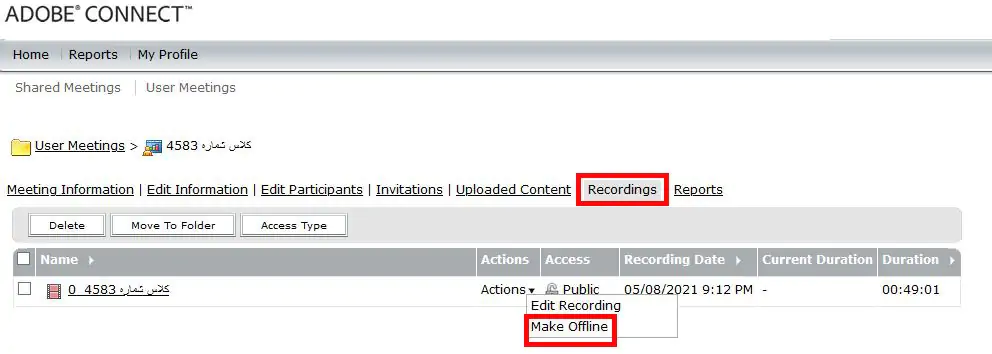
چگونه کاری کنم افرادی که دعوت به کلاس کردهام بصورت مهمان وارد شوند؟
در داخل پنل کاربری، در قسمت «سرویس های من»، روی «پنل مدیریت جلسات » کلیک کنید. در بخش Home، ماوس را روی جلسات مربوطه نگه دارید تا آیکون ادیت (نمادِ یک مداد) ظاهر شود. روی آیکون ادیت کلیک کنید و در صفحه باز شده، به زبانه Edit Information بروید. در این قسمت میتوانید تنظیماتِ مربوط به دسترسی و ورودِ کاربران را تغییر دهید.
1 و 2: فقط کاربرانی که در پنل اضافه شدهاند، میتوانند وارد کلاس شوند.
3: افرادی كه در اين حالت، ميتوانند وارد كلاس ادوبی كانكت شوند: • كاربرانِ ثبتشده در پنل • مهمانهايي (guest) كه درخواست ورود ميدهند و پس از تاييد شما ميتوانند وارد كلاس شوند.
4: هر شخصي كه url جلسه را داشته باشد، میتواند وارد کلاس اداب کانکت شود. در واقع، کلاس به روی همه باز است.
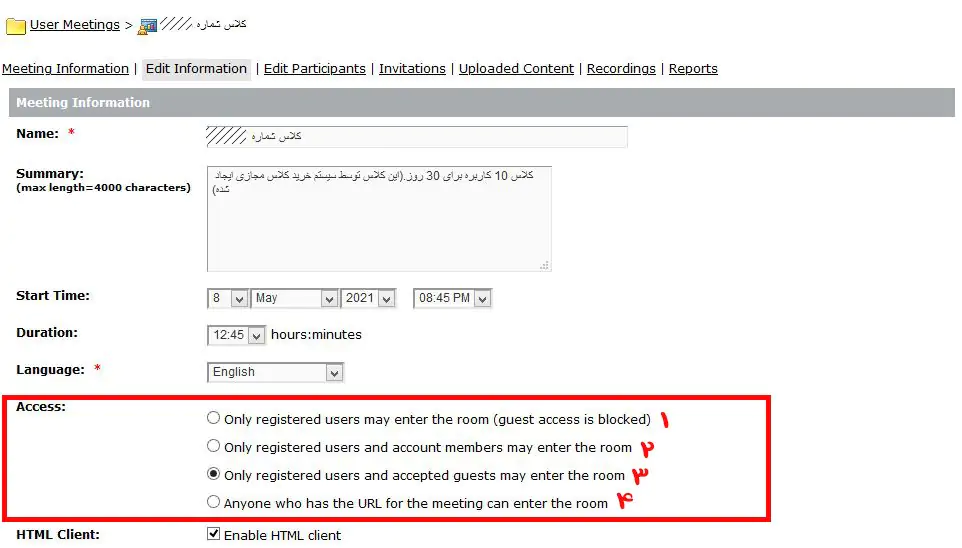
برای برگزاری جلسات در برنامه ادوبی کانکت، به چه تجهیزات و اینترنتی نیاز دارم؟
- لپ تاپ/کامپیوتر/تبلت یا موبایل (توجه: نرمافزار دارای APP اندروید و IOS می باشد)
- میکروفون/ هدست و webcam در صورت نیاز
- پهنای باند 512 كيلوبايت برای دانش پذیران و 1 مگابايتِ اختصاصی برای مدرس
برای استفاده از ادوبی کانکت، از چه مرورگری استفاده کنم بهتر است؟
مرورگرهای مدرن که بر پایه HTML5 هستند، مانند کروم و فایرفاکس مناسب هستند.
فیلمهای ضبط شده جلسات چند روز روی سیستم باقی میماند؟
فیلمهای ضبط شده تا 72 ساعت بعد از اتمام سرویس روی سرور باقی میمانند.
علت قطع و وصل صدا در ادوبی کانکت چیست؟
اين مشكل ممكن است به دليل ضعيف بودن اينترنت استاد یا دانشجو رخ دهد. براي تست وضعيت اينترنت به آيكون «آنتن» كه در گوشه بالا سمت راست قرار دارد توجه كنيد. اگر اين آنتن نارنجي يا قرمز رنگ شده باشد به اين معناست كه اينترنت شما ضعيف شده است.
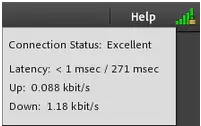
همچنین از سلامت میکروفون و ابزار مورد استفاده اطمینان حاصل کنید. به این نکته نیز توجه کنید که اگر تعداد وبکم همزمان، بیش از حد مجاز استفاده شود، قطع و وصلیهای بسیاری پیش خواهد آمد.
حرف «ی» در چت فاسی ِ ادوبی کانکت، چطور درست میشود؟
بله، در ورژن 10.8 در حالت html، این مشکل رفع شده است. ولی در حالتی که پلاگین ادوبی را نصب کنیم این مشکل پیش میآید. برای رفع آن، كافيست از حرف"ي" عربي استفاده کنید. برای تایپ آن كليدهاي تركيبي SHift + X را بگيريد یا فونت فارسی ادوبی کانکت را روي سيستم خود نصب کنید. با اين روشها، مشکل چت فارسی شما رفع میشود.
چطور از بهم ریختگی فونت ِ پاور پونت در ادوبی جلوگیری کنم؟
فایل پاورپوینت را در فرمت ppt(PowerPoint Picture Presentation) ذخیره کنید (نه در فرمت pptx). همچنین بهتر است از فونتهای معروف استفاده شود، مانند:
فونت فارسی: B Nazanin
فونت انگلیسی: Arial، Calibri، Time news roman
فیلم های آموزشی ادوبی کانکت را از کجا رویت کنم؟
فیلمهای آموزشی سرویس ادوبی کانکت، در همین صفحه موجود میباشد. این آموزشها، در داخل پنل شما نیز قرار داده شده است.
برای ویدئوهای آموزشی بیشتر میتوانید از مرکز آموزش ادوبی کانکت پافکو استفاده کنید.
چگونه پاپآپ وب سایت را فعال نماییم؟
بر روی آیکون کلیک کنید تا گزینههای مربوط به وبسایت را مشاهده نمایید. گزینه “Always Allow Pop-ups and Redirects” را انتخاب و سپس بر روی “Done” کلیک کنید.
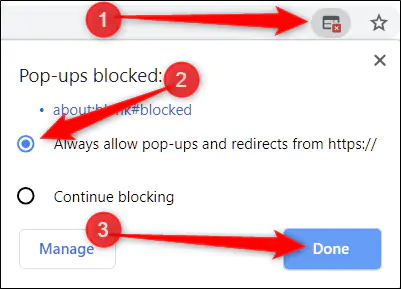
یا میتوانید از آیکون منو بر روی “Settings” کلیک نمایید. همچنین میتوانید /chrome://settings را در امنیباکس تایپ کنید.
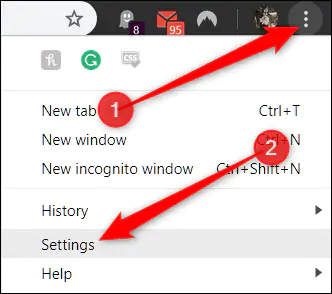
در انتهای تب تنظیمات بر روی “Advanced” کلیک نمایید.
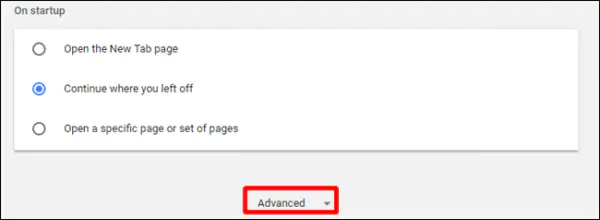
تقریبا در انتهای صفحه هنگامیکه عنوان Privacy and Security را مشاهده نمودید، پس از پیدا کردن گزینه “Content Settings” بر روی آن کلیک کنید.
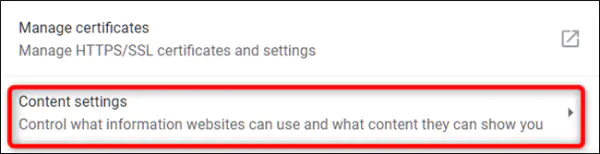
در لیست تنظیمات بر روی گزینه “Pop-ups and Redirects” کلیک نمایید.
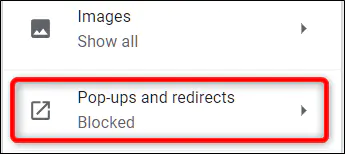
اگر وب سایت درون لیست نباشد در قسمت Allowed to send pop-ups and use redirects گزینه add رو بزنید و سپس آدرس مورد نظر خود را وارد کنید